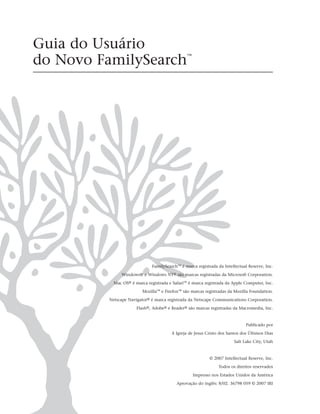
Guia do usuario do novo family search
- 1. Guia do Usuário ™ do Novo FamilySearch FamilySearch™ é marca registrada da Intellectual Reserve, Inc. Windows® e Windows NT® são marcas registradas da Microsoft Corporation. Mac OS® é marca registrada e Safari™ é marca registrada da Apple Computer, Inc. Mozilla™ e Firefox™ são marcas registradas da Mozilla Foundation. Netscape Navigator® é marca registrada da Netscape Communications Corporation. Flash®, Adobe® e Reader® são marcas registradas da Macromedia, Inc. Publicado por A Igreja de Jesus Cristo dos Santos dos Últimos Dias Salt Lake City, Utah © 2007 Intellectual Reserve, Inc. Todos os direitos reservados Impresso nos Estados Unidos da América Aprovação do inglês: 8/02. 36798 059 © 2007 IRI
- 3. Guia do Usuário ™ do Novo FamilySearch Sumário Capítulo 1. Introdução ao Novo FamilySearch™ . . . . . . . . . . . . . . . . . . . . . 1 O Que Faz o Novo FamilySearch? . . . . . . . . . . . . . . . . . . . . . . . . . . . . . . . . . . . . . . . . . . . . . 1 O FamilySearch Permite que Você Veja as Informações Que a Igreja Tem sobre Você e Seus Antepassados . . . . . . . . . . . . . . . . . . . . . . . . . . . . . . . . . . . . . . . . . . . . . . 1 O FamilySearch Ajuda Você a Trabalhar com Outras Pessoas em Linhagens Compartilhadas . . . . . . . . . . . . . . . . . . . . . . . . . . . . . . . . . . . . . . . . . . . . . . . . . . . . . 1 O FamilySearch Permite que Você Acrescente Novas Informações e Faça Correções . . 2 O FamilySearch Ajuda Você a Realizar Ordenanças por Seus Antepassados. . . . . . . . . 3 Protege a Privacidade de Pessoas Vivas . . . . . . . . . . . . . . . . . . . . . . . . . . . . . . . . . . . . 3 Cadastrar-se para Usar o Novo FamilySearch . . . . . . . . . . . . . . . . . . . . . . . . . . . . . . . . . . . . 4 Informações que Você Deve Fornecer ao Cadastrar-se . . . . . . . . . . . . . . . . . . . . . . . . 4 Proteção dos Dados Pessoais . . . . . . . . . . . . . . . . . . . . . . . . . . . . . . . . . . . . . . . . . . . 5 Cadastrar-se no Novo FamilySearch . . . . . . . . . . . . . . . . . . . . . . . . . . . . . . . . . . . . . . 5 Entrar no Sistema . . . . . . . . . . . . . . . . . . . . . . . . . . . . . . . . . . . . . . . . . . . . . . . . . . . . . . . . 8 Recuperar Nome de Usuário e Senha . . . . . . . . . . . . . . . . . . . . . . . . . . . . . . . . . . . . . . . . . . 9 Recuperar Nome de Usuário . . . . . . . . . . . . . . . . . . . . . . . . . . . . . . . . . . . . . . . . . . . . 9 Alterar Senha . . . . . . . . . . . . . . . . . . . . . . . . . . . . . . . . . . . . . . . . . . . . . . . . . . . . . . 10 Alterar Seus Dados de Usuário . . . . . . . . . . . . . . . . . . . . . . . . . . . . . . . . . . . . . . . . . . . . . . 10 Configurar Preferências . . . . . . . . . . . . . . . . . . . . . . . . . . . . . . . . . . . . . . . . . . . . . . . . . . . 11 Obter Ajuda . . . . . . . . . . . . . . . . . . . . . . . . . . . . . . . . . . . . . . . . . . . . . . . . . . . . . . . . . . . . 12 Obter Ajuda Pessoal para Aprender a Usar o FamilySearch . . . . . . . . . . . . . . . . . . . . 12 Usar os Recursos de Ajuda do FamilySearch . . . . . . . . . . . . . . . . . . . . . . . . . . . . . . . 12 Usar o FamilySearch para Ajudar Outra Pessoa . . . . . . . . . . . . . . . . . . . . . . . . . . . . . . . . . 14 Informações Necessárias para Ajudar Outra Pessoa a Usar o FamilySearch . . . . . . . . 14 Entrar no Sistema para Ajudar Outra Pessoa . . . . . . . . . . . . . . . . . . . . . . . . . . . . . . . 14 Enviar Feedback . . . . . . . . . . . . . . . . . . . . . . . . . . . . . . . . . . . . . . . . . . . . . . . . . . . . . . . . . 15 Capítulo 2. Navegar, Localizar e Imprimir Informações . . . . . . . . . . . . 17 Compreender a Página Inicial . . . . . . . . . . . . . . . . . . . . . . . . . . . . . . . . . . . . . . . . . . . . . . 17 Como a Página Inicial É Organizada . . . . . . . . . . . . . . . . . . . . . . . . . . . . . . . . . . . . 17 © 2007 IRI i
- 4. O Que Faz Cada Opção na Página Inicial . . . . . . . . . . . . . . . . . . . . . . . . . . . . . . . . . 18 Ver Suas Informações Familiares de Diferentes Maneiras . . . . . . . . . . . . . . . . . . . . . . . . . . 19 Ler um Gráfico de Linhagem Familiar . . . . . . . . . . . . . . . . . . . . . . . . . . . . . . . . . . . 19 Compreender as Telas da Linhagem Familiar . . . . . . . . . . . . . . . . . . . . . . . . . . . . . . 20 Mostrar e Ocultar Símbolos na Linhagem Familiar . . . . . . . . . . . . . . . . . . . . . . . . . . 22 Usar a Tela de Registro de Grupo Familiar . . . . . . . . . . . . . . . . . . . . . . . . . . . . . . . . 22 Alterar Sua Tela de Visualização . . . . . . . . . . . . . . . . . . . . . . . . . . . . . . . . . . . . . . . . . . . . . 23 Passar Temporariamente de uma Tela para Outra . . . . . . . . . . . . . . . . . . . . . . . . . . . 23 Alterar Sua Tela-Padrão . . . . . . . . . . . . . . . . . . . . . . . . . . . . . . . . . . . . . . . . . . . . . . . 24 Mover de uma Tela para Outra . . . . . . . . . . . . . . . . . . . . . . . . . . . . . . . . . . . . . . . . . 24 Passar de uma Tela de Linhagem Familiar para Outra . . . . . . . . . . . . . . . . . . . . . . . . . . . . 24 Mostrar uma Família Diferente na Tela de Registro de Grupo Familiar . . . . . . . . . . . 26 Retornar à Pessoa Visualizada Anteriormente . . . . . . . . . . . . . . . . . . . . . . . . . . . . . . 26 Alternar para Outros Cônjuges e Outros Pais . . . . . . . . . . . . . . . . . . . . . . . . . . . . . . 26 Ver Detalhes da Pessoa . . . . . . . . . . . . . . . . . . . . . . . . . . . . . . . . . . . . . . . . . . . . . . . . . . . . 27 Ver Detalhes da Pessoa nas Telas de Linhagem Familiar . . . . . . . . . . . . . . . . . . . . . . 27 Ver Detalhes da Pessoa na Tela de Registro de Grupo Familiar . . . . . . . . . . . . . . . . . 28 Tipos de Informações Contidas nos Detalhes . . . . . . . . . . . . . . . . . . . . . . . . . . . . . . 28 Ver Colaboradores, Notas e Fontes . . . . . . . . . . . . . . . . . . . . . . . . . . . . . . . . . . . . . . . . . . 36 Compreender os Nomes dos Colaboradores . . . . . . . . . . . . . . . . . . . . . . . . . . . . . . . 37 Ver Colaboradores, Notas e Fontes Referentes à Pessoa . . . . . . . . . . . . . . . . . . . . . . . 37 Ver Colaboradores, Notas e Fontes Referentes a Eventos Matrimoniais e Famílias . . 38 Ver Dados para Contato do Colaborador . . . . . . . . . . . . . . . . . . . . . . . . . . . . . . . . . 39 Ver Outras Opiniões sobre Famílias . . . . . . . . . . . . . . . . . . . . . . . . . . . . . . . . . . . . . . . . . . 39 Procurar Antepassados . . . . . . . . . . . . . . . . . . . . . . . . . . . . . . . . . . . . . . . . . . . . . . . . . . . . 40 Opções de Busca . . . . . . . . . . . . . . . . . . . . . . . . . . . . . . . . . . . . . . . . . . . . . . . . . . . 40 O Que Fazer Se Você Não Localizar Alguém? . . . . . . . . . . . . . . . . . . . . . . . . . . . . . . 43 Para Imprimir . . . . . . . . . . . . . . . . . . . . . . . . . . . . . . . . . . . . . . . . . . . . . . . . . . . . . . . . . . . 44 Capítulo 3. Acrescentar Informações sobre Pessoas e Famílias . . . . . 45 Quem Devo Acrescentar ao FamilySearch e Para Quem Devo Realizar as Ordenanças? . . . 45 Proteger Informações de Pessoas Vivas . . . . . . . . . . . . . . . . . . . . . . . . . . . . . . . . . . . . . . . 46 Quando Acrescentar Informações . . . . . . . . . . . . . . . . . . . . . . . . . . . . . . . . . . . . . . . . . . . 46 Usar o Personal Ancestral File e Programas Semelhantes . . . . . . . . . . . . . . . . . . . . . . . . . . 46 O FamilySearch Verifica a Exatidão de Minhas Informações? . . . . . . . . . . . . . . . . . . . . . . 46 Tipos de Informações que Você Pode Digitar . . . . . . . . . . . . . . . . . . . . . . . . . . . . . . . . . . . 46 Esclarecimento de Datas e Lugares . . . . . . . . . . . . . . . . . . . . . . . . . . . . . . . . . . . . . . . . . . . 47 Digitar Caracteres dos Idiomas Internacionais . . . . . . . . . . . . . . . . . . . . . . . . . . . . . . . . . . 47 © 2007 IRI ii
- 5. Digitar Caracteres . . . . . . . . . . . . . . . . . . . . . . . . . . . . . . . . . . . . . . . . . . . . . . . . . . . 48 Usar Modelos de Página de Dados para Nomes em Chinês, Japonês, Coreano e Cirílico . . . . . . . . . . . . . . . . . . . . . . . . . . . . . . . . . . . . . . . . . . . . . . . . . . 48 Acrescentar Pessoas às Famílias de Sua Linhagem Familiar . . . . . . . . . . . . . . . . . . . . . . . . 49 Parte 1. Indicar a Pessoa a Ser Acrescentada . . . . . . . . . . . . . . . . . . . . . . . . . . . . . . . 50 Parte 2. Digitar a Nova Pessoa ou Localizar a Pessoa Existente . . . . . . . . . . . . . . . . . 52 Parte 3. Examinar e Esclarecer Informações sobre uma Nova Pessoa . . . . . . . . . . . . 55 Acrescentar Informações sobre Casamentos e Famílias . . . . . . . . . . . . . . . . . . . . . . . . . . . 58 Acrescentar Fontes . . . . . . . . . . . . . . . . . . . . . . . . . . . . . . . . . . . . . . . . . . . . . . . . . . . . . . . 61 Acrescentar Pessoas e Famílias que Não Estejam Ligadas a Sua Linhagem Familiar . . . . . . 62 Acrescentar Pessoas que Não Estejam Ligadas a Sua Linhagem Familiar . . . . . . . . . . 62 Acrescentar Famílias que Não Estejam Ligadas a Sua Linhagem Familiar . . . . . . . . . 63 Capítulo 4. Corrigir Informações sobre Pessoas e Famílias . . . . . . . . . 64 Tipos de Modificações que Podem Ser Feitas . . . . . . . . . . . . . . . . . . . . . . . . . . . . . . . . . . . 64 Modificações que Você Pode Fazer em Informações que Você Enviou . . . . . . . . . . . 64 Outros Tipos de Modificações que Você Pode Fazer . . . . . . . . . . . . . . . . . . . . . . . . . 64 Enviar Correções por meio de um Arquivo GEDCOM . . . . . . . . . . . . . . . . . . . . . . . . . . . . 65 Corrigir Informações . . . . . . . . . . . . . . . . . . . . . . . . . . . . . . . . . . . . . . . . . . . . . . . . . . . . . 65 Corrigir Informações das Fichas de Membro . . . . . . . . . . . . . . . . . . . . . . . . . . . . . . . 65 Reivindicar Informações que Você Enviou Antes que o FamilySearch Estivesse Disponível . . . . . . . . . . . . . . . . . . . . . . . . . . . . . . . . . . . . . . . . . . . . . . . . . . . . . . . . 66 Corrigir Informações Cujo Colaborador Seja “Fichas de Membros da Igreja SUD” . . . 67 Corrigir e Acrescentar Informações sobre Pessoas Que Já Estejam no FamilySearch, inclusive Notas e Fontes . . . . . . . . . . . . . . . . . . . . . . . . . . . . . . . . . . . . . . . . . . . . . . 67 Corrigir e Acrescentar Informações sobre Casamentos e Famílias, Inclusive Notas e Fontes . . . . . . . . . . . . . . . . . . . . . . . . . . . . . . . . . . . . . . . . . . . . . . . . . . . . . . . . . . . 69 Questionar Informações sobre Pessoas e Casamentos e Remover Questionamentos . . . . . . 71 O Propósito do Questionamento de Informações . . . . . . . . . . . . . . . . . . . . . . . . . . . 72 O Que Acontece Quando Você Questiona Informações . . . . . . . . . . . . . . . . . . . . . . 72 Questionar Informações sobre uma Pessoa ou Casal . . . . . . . . . . . . . . . . . . . . . . . . . 72 Questionar Se a Pessoa Era Parente ou Afirmar que a Pessoa Nunca Existiu . . . . . . . 73 Remover o Questionamento que Você Enviou sobre uma Pessoa ou um Casamento . . 74 Remover o Questionamento que Você Enviou Afirmando que a Pessoa Não Era Parente ou Nunca Existiu . . . . . . . . . . . . . . . . . . . . . . . . . . . . . . . . . . . . . . . . . . . . . 74 Apagar Informações do FamilySearch . . . . . . . . . . . . . . . . . . . . . . . . . . . . . . . . . . . . . . . . 75 Apagar Informações Sobre Pessoas e Casamentos . . . . . . . . . . . . . . . . . . . . . . . . . . . 75 Apagar Pessoas do FamilySearch . . . . . . . . . . . . . . . . . . . . . . . . . . . . . . . . . . . . . . . . 75 © 2007 IRI iii
- 6. Remover uma Pessoa de uma Família . . . . . . . . . . . . . . . . . . . . . . . . . . . . . . . . . . . . . . . . 76 Trabalhar com Outros Colaboradores para Remover Informações Incorretas do FamilySearch . . . . . . . . . . . . . . . . . . . . . . . . . . . . . . . . . . . . . . . . . . . . . . . . . . . . . . . . . . . 77 Capítulo 5. Transferir Informações Genealógicas de Seu Computador para o FamilySearch . . . . . . . . . . . . . . . . . . . . . . . . . . . . . . . . . . 78 O que é o GEDCOM? . . . . . . . . . . . . . . . . . . . . . . . . . . . . . . . . . . . . . . . . . . . . . . . . . . . . 78 Recomendações ao Enviar Arquivos GEDCOM . . . . . . . . . . . . . . . . . . . . . . . . . . . . . . . . . 78 Usar o Personal Ancestral File e Programas Semelhantes . . . . . . . . . . . . . . . . . . . . . . . . . . 79 Recursos a Serem Procurados . . . . . . . . . . . . . . . . . . . . . . . . . . . . . . . . . . . . . . . . . . 79 Usar os Recursos de Combinar . . . . . . . . . . . . . . . . . . . . . . . . . . . . . . . . . . . . . . . . . 80 Decidir Quando Enviar um Arquivo GEDCOM . . . . . . . . . . . . . . . . . . . . . . . . . . . . 80 Exportar Informações do FamilySearch para Usar no Seu Computador . . . . . . . . . . 81 Decidir que Informações Incluir no Meu Arquivo GEDCOM . . . . . . . . . . . . . . . . . . 81 Enviar Arquivos GEDCOM com mais de 1MB . . . . . . . . . . . . . . . . . . . . . . . . . . . . . 81 Compreender o Que Acontecerá com Seu Arquivo GEDCOM . . . . . . . . . . . . . . . . . . . . . . 82 Informações de Seu Arquivo GEDCOM que São Acrescentadas ao FamilySearch . . . 82 O Que Determina a Rapidez com que Meu Arquivo GEDCOM É Processado? . . . . . 83 Razões pelas Quais o FamilySearch Pode Não Ser Capaz de Acrescentar Seu Arquivo GEDCOM . . . . . . . . . . . . . . . . . . . . . . . . . . . . . . . . . . . . . . . . . . . . . . . . . . 83 Criar Arquivos GEDCOM . . . . . . . . . . . . . . . . . . . . . . . . . . . . . . . . . . . . . . . . . . . . . . . . . 83 Enviar Arquivos GEDCOM para o FamilySearch . . . . . . . . . . . . . . . . . . . . . . . . . . . . . . . . 84 Ver os Resultados de um Arquivo GEDCOM que Você Enviou Previamente . . . . . . . . . . . 85 Capítulo 6. Combinar Registros Repetidos . . . . . . . . . . . . . . . . . . . . . . . . . 87 Por Que o FamilySearch Contém Registros Repetidos . . . . . . . . . . . . . . . . . . . . . . . . . . . . 87 O Que Fazer Quando uma Pessoa Tiver Registros Repetidos no FamilySearch . . . . . 88 Por Que Você Deve Combinar os Registros Repetidos de uma Pessoa . . . . . . . . . . . . 88 Combinar Registros Repetidos . . . . . . . . . . . . . . . . . . . . . . . . . . . . . . . . . . . . . . . . . . . . . . 89 Localizar e Combinar Registros Repetidos . . . . . . . . . . . . . . . . . . . . . . . . . . . . . . . . 89 Outras Maneiras de Localizar Parentes Repetidos . . . . . . . . . . . . . . . . . . . . . . . . . . . 91 Separar Registros Combinados Incorretamente . . . . . . . . . . . . . . . . . . . . . . . . . . . . . . . . . 94 Se Sua Linhagem Familiar Tiver Muitos Registros Repetidos . . . . . . . . . . . . . . . . . . . . . . 100 Como o FamilySearch Pode Mostrar Sua Linhagem Familiar de Diferentes Maneiras, Depois que Você Combina os Registros Repetidos . . . . . . . . . . . . . . . . . . 97 O Que Fazer Se as Informações sobre uma Pessoa Mudarem . . . . . . . . . . . . . . . . . . 97 O Que Fazer Se uma Linhagem Familiar Mudar ou Desaparecer . . . . . . . . . . . . . . . . 97 Descobrir Se Alguém Combinou as Informações de uma Pessoa . . . . . . . . . . . . . . . . . . . . 98 © 2007 IRI iv
- 7. Compreender Por Que o FamilySearch Não Combina as Informações de Algumas Pessoas . . . . . . . . . . . . . . . . . . . . . . . . . . . . . . . . . . . . . . . . . . . . . . . . . . . . 99 Razões pelas Quais o FamilySearch Não Consegue Combinar Registros . . . . . . . . . . 99 O Que Fazer Se o FamilySearch Não Conseguir Combinar Informações das Pessoas . . . . . . . . . . . . . . . . . . . . . . . . . . . . . . . . . . . . . . . . . . . . . . . . . . . . . . . 100 Dicas para Decidir Se Duas Pessoas São a Mesma Pessoa . . . . . . . . . . . . . . . . . . . . . . . . . 101 Comparar Membros da Família . . . . . . . . . . . . . . . . . . . . . . . . . . . . . . . . . . . . . . . 101 Comparar Nomes . . . . . . . . . . . . . . . . . . . . . . . . . . . . . . . . . . . . . . . . . . . . . . . . . . 101 Comparar Datas . . . . . . . . . . . . . . . . . . . . . . . . . . . . . . . . . . . . . . . . . . . . . . . . . . . 102 Comparar Lugares . . . . . . . . . . . . . . . . . . . . . . . . . . . . . . . . . . . . . . . . . . . . . . . . . 103 Erros de Pesquisa e Digitação . . . . . . . . . . . . . . . . . . . . . . . . . . . . . . . . . . . . . . . . . 103 Capítulo 7. Realizar Ordenanças do Templo para Seus Antepassados . . . . . . . . . . . . . . . . . . . . . . . . . . . . . . . . . . . . . . . . . . . . . . . . . 104 As Ordenanças Podem Ser Realizadas? . . . . . . . . . . . . . . . . . . . . . . . . . . . . . . . . . . . . . . . 104 As Ordenanças Já Foram Realizadas ou Reservadas por Outra Pessoa? . . . . . . . . . . . . . . . 105 Realizar Ordenanças do Templo para Seus Antepassados . . . . . . . . . . . . . . . . . . . . . . . . . 106 Parte 1. Selecione as Pessoas Cujas Ordenanças Você Deseja Reservar ou Realizar . . . 106 Parte 2. Descubra Se as Ordenanças Já Foram Realizadas . . . . . . . . . . . . . . . . . . . . 109 Parte 3. Imprima um Pedido de Ordenança Familiar . . . . . . . . . . . . . . . . . . . . . . . 110 Parte 4. Levar o Pedido de Ordenança Familiar ao Templo . . . . . . . . . . . . . . . . . . . 111 Parte 5. Os Oficiantes do Templo Registram Cada Ordenança que Você Realizar . . 111 Ver Informações sobre Ordenanças Realizadas . . . . . . . . . . . . . . . . . . . . . . . . . . . . . . . . . 111 Reimprimir Pedidos de Ordenança Familiar e Cartões de Ordenança Familiar . . . . . . . . . 112 Reimprimir um Pedido de Ordenança Familiar Perdido . . . . . . . . . . . . . . . . . . . . . 112 Reimprimir Cartões de Ordenança Familiar Perdidos . . . . . . . . . . . . . . . . . . . . . . . 113 Conseguir Informações sobre o Templo (Horários, Como Chegar, etc.) . . . . . . . . . . . . . . 113 Garantir que as Ordenanças Sejam Realizadas . . . . . . . . . . . . . . . . . . . . . . . . . . . . . . . . . 114 Apêndice A: Diretrizes para Digitar Nomes . . . . . . . . . . . . . . . . . . . . . . . . 116 Inglês, Espanhol e Outros Idiomas Europeus . . . . . . . . . . . . . . . . . . . . . . . . . . . . . . . . . . 116 Exemplos Ingleses . . . . . . . . . . . . . . . . . . . . . . . . . . . . . . . . . . . . . . . . . . . . . . . . . 116 Exemplos Espanhóis . . . . . . . . . . . . . . . . . . . . . . . . . . . . . . . . . . . . . . . . . . . . . . . . 116 Exemplos Portugueses . . . . . . . . . . . . . . . . . . . . . . . . . . . . . . . . . . . . . . . . . . . . . . 117 Exemplos Franceses . . . . . . . . . . . . . . . . . . . . . . . . . . . . . . . . . . . . . . . . . . . . . . . . 117 Exemplos Alemães . . . . . . . . . . . . . . . . . . . . . . . . . . . . . . . . . . . . . . . . . . . . . . . . . 117 Exemplos Escandinavos . . . . . . . . . . . . . . . . . . . . . . . . . . . . . . . . . . . . . . . . . . . . . 117 Idiomas Asiáticos . . . . . . . . . . . . . . . . . . . . . . . . . . . . . . . . . . . . . . . . . . . . . . . . . . . . . . . 117 Exemplos Japoneses . . . . . . . . . . . . . . . . . . . . . . . . . . . . . . . . . . . . . . . . . . . . . . . . 117 © 2007 IRI v
- 8. Exemplos Chineses . . . . . . . . . . . . . . . . . . . . . . . . . . . . . . . . . . . . . . . . . . . . . . . . 118 Exemplos Coreanos . . . . . . . . . . . . . . . . . . . . . . . . . . . . . . . . . . . . . . . . . . . . . . . . 118 Apêndice B: Diretrizes para Digitar Datas . . . . . . . . . . . . . . . . . . . . . . . . . 119 Calendários Gregoriano e Juliano (Calendários Ocidentais) . . . . . . . . . . . . . . . . . . . . . . . 119 O que são os Calendários Gregoriano e Juliano? . . . . . . . . . . . . . . . . . . . . . . . . . . 119 Datas Duplas (ou Duais) . . . . . . . . . . . . . . . . . . . . . . . . . . . . . . . . . . . . . . . . . . . . . 120 Datas Alternativas . . . . . . . . . . . . . . . . . . . . . . . . . . . . . . . . . . . . . . . . . . . . . . . . . 120 Calendários Chinês, Japonês e Coreano . . . . . . . . . . . . . . . . . . . . . . . . . . . . . . . . . . . . . . 120 Exemplos Chineses . . . . . . . . . . . . . . . . . . . . . . . . . . . . . . . . . . . . . . . . . . . . . . . . 120 Exemplos Japoneses . . . . . . . . . . . . . . . . . . . . . . . . . . . . . . . . . . . . . . . . . . . . . . . . 121 Exemplos Coreanos . . . . . . . . . . . . . . . . . . . . . . . . . . . . . . . . . . . . . . . . . . . . . . . . 121 Outros Calendários e Datas que Não Correspondem a um Calendário . . . . . . . . . . . . . . 121 Pessoas Natimortas ou Que Faleceram Quando Bebês ou Crianças . . . . . . . . . . . . . . . . . . 121 Crianças Que Faleceram Antes dos 8 Anos . . . . . . . . . . . . . . . . . . . . . . . . . . . . . . . 121 Crianças Natimortas . . . . . . . . . . . . . . . . . . . . . . . . . . . . . . . . . . . . . . . . . . . . . . . . 121 Casais que Coabitaram ou Tiveram Filhos Sem Ser Casados . . . . . . . . . . . . . . . . . . . . . . . 122 Apêndice C: Diretrizes para Digitar Lugares . . . . . . . . . . . . . . . . . . . . . . 123 Idiomas Romanos (Inglês, Espanhol e Outros Idiomas Europeus) . . . . . . . . . . . . . . . . . . 123 Exemplos Ingleses . . . . . . . . . . . . . . . . . . . . . . . . . . . . . . . . . . . . . . . . . . . . . . . . . 123 Exemplos Espanhóis . . . . . . . . . . . . . . . . . . . . . . . . . . . . . . . . . . . . . . . . . . . . . . . . 123 Exemplos Portugueses . . . . . . . . . . . . . . . . . . . . . . . . . . . . . . . . . . . . . . . . . . . . . . 124 Exemplos Franceses . . . . . . . . . . . . . . . . . . . . . . . . . . . . . . . . . . . . . . . . . . . . . . . . 124 Exemplos Alemães . . . . . . . . . . . . . . . . . . . . . . . . . . . . . . . . . . . . . . . . . . . . . . . . . 124 Exemplos Escandinavos . . . . . . . . . . . . . . . . . . . . . . . . . . . . . . . . . . . . . . . . . . . . . 124 Idiomas Asiáticos . . . . . . . . . . . . . . . . . . . . . . . . . . . . . . . . . . . . . . . . . . . . . . . . . . . . . . . 124 Exemplos Chineses . . . . . . . . . . . . . . . . . . . . . . . . . . . . . . . . . . . . . . . . . . . . . . . . 125 Exemplos Japoneses . . . . . . . . . . . . . . . . . . . . . . . . . . . . . . . . . . . . . . . . . . . . . . . . 125 Exemplos Coreanos . . . . . . . . . . . . . . . . . . . . . . . . . . . . . . . . . . . . . . . . . . . . . . . . 125 Lugares Presumidos . . . . . . . . . . . . . . . . . . . . . . . . . . . . . . . . . . . . . . . . . . . . . . . . . . . . . 126 Nomes de Cemitérios e Hospitais . . . . . . . . . . . . . . . . . . . . . . . . . . . . . . . . . . . . . . . . . . 126 Áreas Rurais e Marcos Divisórios . . . . . . . . . . . . . . . . . . . . . . . . . . . . . . . . . . . . . . . . . . . 126 Povos Nômades ou Tribais . . . . . . . . . . . . . . . . . . . . . . . . . . . . . . . . . . . . . . . . . . . . . . . . 126 Paróquias e Jurisdições Religiosas . . . . . . . . . . . . . . . . . . . . . . . . . . . . . . . . . . . . . . . . . . . 126 © 2007 IRI vi
- 9. Apêndice D: Normas para a Preparação de Nomes para o Trabalho do Templo . . . . . . . . . . . . . . . . . . . . . . . . . . . . . . . . . . . . . . . . . . . . . . . 127 Ordenanças que Você Pode Realizar . . . . . . . . . . . . . . . . . . . . . . . . . . . . . . . . . . . . . . . . . 127 Outras Normas . . . . . . . . . . . . . . . . . . . . . . . . . . . . . . . . . . . . . . . . . . . . . . . . . . . . . . . . 127 Seqüência das Ordenanças . . . . . . . . . . . . . . . . . . . . . . . . . . . . . . . . . . . . . . . . . . . 127 Ordenanças que Podem Ser Desnecessárias . . . . . . . . . . . . . . . . . . . . . . . . . . . . . . 128 Selamento de Casais com Casamento Não Documentado . . . . . . . . . . . . . . . . . . . 128 Mulheres Falecidas Casadas Mais de uma Vez . . . . . . . . . . . . . . . . . . . . . . . . . . . . 128 Pessoas Falecidas com Deficiência Mental . . . . . . . . . . . . . . . . . . . . . . . . . . . . . . . 128 Pessoas Supostamente Mortas . . . . . . . . . . . . . . . . . . . . . . . . . . . . . . . . . . . . . . . . 128 Outras Normas . . . . . . . . . . . . . . . . . . . . . . . . . . . . . . . . . . . . . . . . . . . . . . . . . . . . 128 Apêndice E: Transição do Personal Ancestral File, TempleReady, Ancestral File e Pedigree Resource File . . . . . . . . . . . . . 129 Você Ainda Pode Usar o Personal Ancestral File e Programas Semelhantes . . . . . . . . . . . . 129 O Que Fazer Se Você Tiver Disquetes do TempleReady . . . . . . . . . . . . . . . . . . . . . . . . . . 130 O Que Fazer Se Você Já Tiver Cartões de Ordenança Familiar . . . . . . . . . . . . . . . . . . . . . 130 O Que Fazer Se Você Tiver Muitas Ordenanças para Serem Realizadas . . . . . . . . . . . . . . . 130 Informações do Ancestral File, do Pedigree Resource File e do International Genealogical Index . . . . . . . . . . . . . . . . . . . . . . . . . . . . . . . . . . . . . . . . . . . . . . . . . . . . . . 131 Ancestral File . . . . . . . . . . . . . . . . . . . . . . . . . . . . . . . . . . . . . . . . . . . . . . . . . . . . . 131 Pedigree Resource File . . . . . . . . . . . . . . . . . . . . . . . . . . . . . . . . . . . . . . . . . . . . . . 131 International Genealogical Index . . . . . . . . . . . . . . . . . . . . . . . . . . . . . . . . . . . . . . 131 Apêndice F: Requisitos do Sistema . . . . . . . . . . . . . . . . . . . . . . . . . . . . . . . . . 132 © 2007 IRI vii
- 11. Capítulo 1 Introdução ao ™ Novo FamilySearch O novo FamilySearch™ (http://new.familysearch.org) ajuda os membros de A Igreja de Jesus Cristo dos Santos dos Últimos Dias a realizar as ordenanças do templo para seus antepassados. O FamilySearch facilita as seguintes tarefas: • Ver que informações a Igreja já possui sobre você e seus antepassados. • Trabalhar com outras pessoas em linhagens familiares compartilhadas. • Acrescentar novas informações e fazer correções. • Preparar os nomes dos seus antepassados para as ordenanças do templo. O Que Faz o Novo FamilySearch? O Familysearch Permite que Você Veja as Informações Que a Igreja Tem sobre Você e Seus Antepassados No FamilySearch você pode ver facilmente quais informações a Igreja já possui sobre você e seus antepassados. Além de nomes, datas, lugares e parentesco, você também verá notas e fontes, se os colaboradores originais as tiverem fornecido. O FamilySearch contém centenas de milhões de registros de pessoas. Essas informações provêm de muitas fontes diferentes: • Informações que os usuários digitam diretamente no FamilySearch ou enviam por meio de um arquivo GEDCOM. • Ancestral File e Pedigree Resource File. O FamilySearch contém informações desses bancos de dados computadorizados, que a Igreja publicou para ajudar os mem- bros da Igreja e outros entusiastas de história da família a coordenar sua pesquisa de história da família. • Fichas de Membros da Igreja. O FamilySearch contém informações das fichas de membros de A Igreja de Jesus Cristo dos Santos dos Últimos Dias. Grande parte dessas informações são de pessoas vivas. Para informações sobre como o FamilySearch protege informações sobre pessoas vivas, ver “Protege a Privacidade de Pessoas Vivas”, na página 3. • Registros de ordenanças do templo. O FamilySearch contém informações sobre ordenanças do templo que foram realizadas. O FamilySearch Ajuda Você a Trabalhar com Outras Pessoas em Linhagens Compartilhadas O FamilySearch ajuda você a trabalhar com outras pessoas para assegurar-se de que sua história da família seja a mais precisa e completa possível. Para tornar isso possível, o FamilySearch mantém um registro de todos os que enviam informações. Dependendo © 2007 IRI 1
- 12. dos dados de contato que o colaborador decide mostrar, você pode contatá-lo por e-mail, correspondência comum ou telefone. Ao consultar sua história da família no FamilySearch, você encontrará lugares em que um antepassado está faltando ou que a informação está incompleta. Quando isso ocorrer, você primeiro deve procurar saber se alguém mais acrescentou aquela pessoa: • Antes de acrescentar uma nova pessoa ou família, faça uma busca no FamilySearch para ver se outra pessoa já acrescentou aquela informação. Se descobrir, você pode simplesmente vinculá-lo à sua linhagem familiar. Não será preciso digitar os dados novamente. Para instruções sobre como acrescentar pessoas a uma linhagem fami- liar, ver “Acrescentar Pessoas às Famílias de Sua Linhagem Familiar”, na página 49. • Outra maneira de descobrir se alguém já digitou as informações sobre uma pessoa é ver se o FamilySearch consegue encontrar algum registro possivelmente repetido. Se ele encontrar possíveis repetições, você deve decidir se as informações são sobre a mesma pessoa. Se forem, você pode combinar as informações. Todos os dados serão preservados. Para mais informações sobre possíveis repetições, ver “Combinar Registros Repetidos”, na página 87. Depois que as informações de uma pessoa forem combinadas em um único registro, todos poderão ver esse registro e trabalhar juntos nele para: • Avaliar a precisão das informações • Fazer correções, se necessário • Acrescentar notas e fontes • Questionar a informação incorreta • Cuidar para que o trabalho do templo seja realizado, se necessário O Familysearch Permite que Você Acrescente Novas Informações e Faça Correções No FamilySearch você encontrará um ambiente em que poderá trabalhar com outras pessoas para identificar as informações corretas e preservar as mais precisas que puderem ser encontradas sobre sua família. • O FamilySearch protege suas informações. Quando você envia informações, só você pode modificá-las ou apagá-las. Se outros usuários enviarem informações dife- rentes sobre o mesmo antepassado, o FamilySearch mantém essas novas informa- ções juntamente com as suas. • No FamilySearch, você pode facilmente acrescentar novas informações. Também pode corrigir informações que acrescentou previamente. • As informações sobre pessoas falecidas estarão instantaneamente disponíveis para outros usuários. Se você enviar informações sobre pessoas que talvez ainda estejam vivas, só você será capaz de vê-las. Para mais informações, ver “Proteger Informações de Pessoas Vivas”, na página 46. • Em vez de fornecer outras informações, alguns usuários podem discordar de certas informações. Isso se chama “questionar”. Um usuário que enviar um questiona- mento deve incluir uma explicação detalhada para que todos possam ver por que ele acredita que a informação está incorreta. O questionamento pode então iniciar um debate entre os colaboradores, que na situação ideal fará com que a informa- ção mais correta seja identificada e preservada, e a incorreta seja removida. • Você pode decidir não ver as informações enviadas por outras pessoas. Para ins- truções, ver “Configurar Preferências”, na página 11. © 2007 IRI 2
- 13. O FamilySearch Ajuda Você a Realizar Ordenanças por Seus Antepassados O FamilySearch simplifica o processo de preparação de nomes de seus antepassados para as ordenanças do templo. • O FamilySearch automaticamente determina se há informações suficientes para que as ordenanças de uma pessoa ou família sejam realizadas. Se houver, o FamilySearch informará que as ordenanças estão “Prontas”. • O FamilySearch então o ajudará a descobrir se as ordenanças já foram realizadas. • Se as ordenanças ainda não foram realizadas, o FamilySearch o ajudará a preparar um “Pedido de Ordenança Familiar”, que é um relatório que você pode levar ao templo para realizar as ordenanças. Para mais informações sobre como realizar as ordenanças, ver “Realizar Ordenanças do Templo para Seus Antepassados”, na página 106. Protege a Privacidade de Pessoas Vivas O FamilySearch considera que uma pessoa possa estar viva se as duas situações abaixo ocorrerem: • A pessoa nasceu nos últimos 110 anos ou casou-se nos últimos 100 anos. • O registro não contém dados relativos à morte. Para proteger o direito à privacidade de pessoas vivas, o FamilySearch limita o número de informações que você pode ver a respeito de pessoas que ainda possam estar vivas. • Se você enviar os dados de uma pessoa que ainda pode estar viva, só você poderá vê-los. Os outros usuários, mesmo parentes próximos e a própria pessoa, não poderão vê-los. • Algumas informações que você vê a seu próprio respeito e sobre seus familiares mais próximos foram tiradas das fichas de membros da Igreja. Nesses registros, você pode ver as seguintes informações sobre pessoas de sua família que ainda estão vivas. - O nome e sexo de seu cônjuge atual, pais, avós e outros antepassados diretos. - O nome, sexo e data de nascimento de seus filhos com menos de 18 anos de idade. - O nome e sexo de seus filhos com mais de 18 anos. A única maneira de você ver outros membros vivos de sua família, como netos, sogro, sogra, genro, nora, cunhados, tios e primos, é enviar você mesmo as infor- mações dessas pessoas. Mas lembre-se de que só você poderá ver essas informações. • Você não será capaz de ver dados de ordenanças de qualquer pessoa que ainda esteja viva, inclusive você mesmo. Só os líderes locais do sacerdócio estão autori- zados a fornecer essas informações. No FamilySearch, você pode facilmente identificar pessoas que ainda podem estar vivas: © 2007 IRI 3
- 14. Nos detalhes e na linhagem familiar, o nome da pessoa é mostrado em itálicos azul-claros. Aparece a palavra Vivo. Cadastrar-se para Usar o Novo FamilySearch Antes de poder usar o FamilySearch, você precisa cadastrar-se. O cadastramento é exi- gido para que possamos proteger sua privacidade e as informações que você enviar para o FamilySearch. Mesmo que você já tenha se cadastrado para usar o site da Internet www.familysearch.org, ainda assim você precisa cadastrar-se para usar o novo FamilySearch (http://new.familysearch.org). Se ninguém mais se cadastrou com o nome de usuário que você utiliza no www.familysearch.org, você pode usar o mesmo nome de usuário, no novo FamilySearch. Você pode usar a mesma senha nos dois lugares, desde que ela cumpra os requisitos de segurança dos dois sites. Informações que Você Deve Fornecer ao Cadastrar-se Antes de Cadastrar-se Antes de cadastrar-se, entre em contato com o secretário de sua ala ou ramo responsá- vel pelas fichas de membros. Ele pode fornecer as seguintes informações, que serão necessárias quando você se cadastrar: • Seu número de registro de membro. Esse número aparece em seu registro de membro da Igreja e nas recomendações para o templo. Observação: Como seu número de registro de membro é copiado à mão em sua recomendação para o templo, ele pode conter erros. Se você tiver problemas ao se cadastrar, peça ao secretário da ala ou ramo responsável pelas fichas de membros que verifique o número. © 2007 IRI 4
- 15. • A data de sua confirmação. É a data em que você foi confirmado membro de A Igreja de Jesus Cristo dos Santos dos Últimos Dias. Você usará seu número de registro de membro e data de confirmação uma vez, no início do processo de cadastramento. Você não precisará dessas informações novamente, a menos que esqueça seu nome de usuário. Ao Cadastrar-se Quando você se cadastrar, precisará criar as seguintes informações: • Nome de usuário. O nome de usuário é uma seqüência de caracterres que você escolhe para identificar-se. Você precisará digitar tanto o nome de usuário quanto a senha, toda vez que usar o FamilySearch. Você deve manter sempre seu nome de usuário em segredo, e nunca mostrá-lo a outras pessoas. • Senha. Uma senha é uma seqüência de caracteres que você escolhe para ajudá-lo a entrar no sistema computadorizado. Você precisará digitar tanto o nome de usuário quanto a senha, antes de poder usar o FamilySearch. Você deve escolher uma senha que seja capaz de lembrar, mas que outras pessoas não possam adivinhar. Você deve mantê-la sempre em segredo, e nunca mostrá-la a outros. • Perguntas para recuperar a senha. Uma pergunta de recuperação de senha é uma pergunta que você escolhe e responde durante o processo de cadastramento. Se você esquecer sua senha, poderá responder às perguntas de recuperação de senha para confirmar sua identidade. Então, o FamilySearch permitirá que você crie uma senha nova. • Nome para contato. Seu nome para contato é o nome que você escolheu para ser conhecido por outras pessoas que usam o FamilySearch. Pode ser uma abreviatura de seu nome completo, um apelido ou qualquer outro nome que você escolher. Seu nome para contato pode revelar ou esconder sua identidade. Você pode esco- lher um nome para contato que esconda sua identidade, e então poderá fornecer um endereço de e-mail ou endereço para correspondência que outros possam usar para entrar em contato com você. Quando outras pessoas entrarem em contato com você, você pode decidir se revelará mais informações a seu respeito. • Informações para contato. O FamilySearch mostra automaticamente seu nome para contato com cada informação que você enviar. Além disso, você pode decidir que o FamilySearch mostrará qualquer dos seguintes dados: - Seu nome completo - Telefone - Endereço para correspondência - Endereço de e-mail Ao fornecer informações para contato, outras pessoas que estiverem fazendo pesquisas em linhagens ligadas à sua poderão entrar em contato com você e compartilhar as informações que coletaram. Você pode usar as informações para contato a fim de comunicar-se com outros que podem ter parentesco com você. Proteção dos Dados Pessoais Todas as providências possíveis são tomadas para garantir que seus dados pessoais sejam protegidos. Veja as normas de privacidade do FamilySearch para mais informações. Você encontrará um link para essas normas na parte inferior da Página Inicial. Cadastrar-se no Novo FamilySearch Para cadastrar-se no novo FamilySearch, siga estes passos: 1. Entre no site http://new.familysearch.org. 2. Se quiser usar um idioma diferente do que aparece na página, clique na lista sus- pensa de idiomas e clique no idioma desejado. © 2007 IRI 5
- 16. Lista suspensa de idiomas Novos usuários cadastrem-se aqui 3. Na página de entrada no sistema, clique no link Novos usuários cadastrem-se aqui. Observação: Se você clicar no link Novos usuários cadastrem-se aqui e nada acontecer, seu programa de bloqueamento de pop-ups pode estar bloqueando esta página. Tente desativar o programa de bloqueamento de pop-ups. 4. Digite seu número de registro de membro, data de confirmação e o texto que aparece no quadrinho, como medida de segurança. Observação: O texto do quadrinho é intencionalmente difícil de ler. Trata-se de uma medida de segurança para impedir que hackers utilizem métodos automáticos para adivinhar números válidos. 5. Clique no botão Continuar. O FamilySearch localiza o nome da pessoa cujo número de registro membro corres- ponda ao número de registro de membro e a data de confirmação que você digitou. 6. Se este for você, clique no botão Sim — Continuar. Ou se não estiver correto, clique no botão Não e repita os passos 4 e 5. Dica: Se aparecer o nome de outra pessoa, certifique-se de que seu número de registro de membro e data de confirmação estejam corretos. Se você os digitar novamente e ainda assim aparecer o nome de outra pessoa, entre em contato com o escritório de suporte para obter ajuda. Para uma lista de telefones de escritórios de suporte, clique no botão Ajuda com Esta Página, que se encontra no canto superior direito da página. Em seguida, clique na Central de Ajuda. Na caixa de busca, digite as palavras Informações para Contato com o Escritório de Suporte, e clique no botão Busca. Clique no artigo intitulado Informações para Contato com o Escritório de Suporte. 7. Leia a página de Condições de Uso. Se concordar, clique no botão Concordo. © 2007 IRI 6
- 17. Se discordar, clique no botão Cancelar. Você não poderá cadastrar-se para usar o FamilySearch. 8. Preencha a página Complete Seus Dados de Usuário: a. Examine o endereço mostrado no campo Endereço do registro de membro. Se decidir que permitirá que o FamilySearch mostre seu endereço de correspon- dência, esse endereço será mostrado. b. Se quiser que o FamilySearch mostre um endereço diferente, desassinale o quadrinho Use este endereço para contatar-me para propósitos do FamilySearch. Depois, digite o endereço de correspondência que gostaria de usar, caso alguém precise contatá-lo por carta, inclusive o escritório de suporte. Observação: Se o endereço do campo Endereço do registro de membro estiver incorreto, entre em contato com o secretário de sua ala ou ramo responsável pelas fichas de membros. Ele poderá corrigi-lo para você. Depois que o secretário colocar seu endereço correto em seu registro de membro da Igreja, o endereço correto aparecerá automaticamente em seus dados de usuário do FamilySearch. c. Se você quiser ser contatado por e-mail, digite seu endereço de e-mail no campo Endereço de E-mail. d. Depois, no campo Digite o e-mail novamente, digite novamente seu endereço de e-mail. e. Clique no botão Continuar. Dica: Se posteriormente você quiser mostrar um endereço diferente, tiver um endereço de e-mail diferente ou mudar de idéia sobre as informações para con- tato que deseja mostrar no FamilySearch, você poderá fazer as modificações em seus dados de usuário e preferências. Para instruções, ver “Alterar Seus Dados de Usuário”, na página 10, e “Configurar Preferências”, na página 11. 9. Digite um nome de usuário para você e clique no botão Continuar. Observação: Seu nome de usuário precisa conter de 3 a 36 caracteres. 10.Digite sua senha duas vezes e clique no botão Continuar. Observação: Sua senha deve conter no mínimo 8 caracteres. Pelo menos um caractere precisa ser uma letra e pelo menos um caractere precisa ser um número. 11. Selecione suas perguntas para recuperar a senha: a. Clique na lista suspensa e clique em uma pergunta cuja resposta seja fácil de você lembrar e não mude. b. No campo abaixo da lista suspensa, digite a resposta da pergunta. c. Repita os passos a e b para o restante das perguntas de recuperação de senha. d. Clique no botão Continuar. 12. Digite um nome de contato para você e clique no botão Continuar. 13. Clique no quadrinho para cada tipo de informação para contato que deseja que o FamilySearch mostre com cada informação que você enviar. Observação: Se você tiver menos de 18 anos, não poderá mostrar seu endereço de e-mail. 14. Clique no botão Continuar. 15. Examine as informações que você enviou. Se encontrar erros, clique no link Editar que fica ao lado da informação que você deseja alterar. Depois de corrigir as infor- mações, você terá que voltar a percorrer o processo de cadastramento até ver novamente a página de resumo. 16. Se quiser imprimir uma cópia da página de resumo, clique no botão Imprimir. Dica: Sua senha não será impressa na página de resumo. Se estiver preocupado com a possibilidade de esquecê-la, você pode escrever sua senha na folha impressa. © 2007 IRI 7
- 18. Depois, guarde a folha impressa em um lugar onde possa encontrá-la quando precisar, mas que esteja protegida para que outras pessoas não a vejam. 17. Quando terminar, clique no botão Concluído. Entrar no Sistema Toda vez que você usar o FamilySearch, terá que entrar no sistema. Isso permite que o FamilySearch lhe proporcione os seguintes benefícios: • Ele pode mostrar-lhe as informações nele contidas sobre você e seus antepassados. • Ele pode alistá-lo como o colaborador de todas as modificações que você fizer nas informações contidas no sistema. • Ele pode proteger as informações que você enviar ao sistema para que não sejam modificadas por outras pessoas. Como ele sabe quais informações você enviou enquanto esteve no sistema, ele pode impedir que outras pessoas alterem essas informações. Para entrar no sistema, siga estes passos: 1. Vá ao endereço http://new.familysearch.org. 2. Se quiser usar o FamilySearch em um idioma diferente do que é mostrado na página, clique na lista suspensa, que se encontra no canto superior direito da página. Depois, clique no idioma desejado. Observação: Se você quiser usar sempre o FamilySearch em um idioma especí- fico, altere suas preferências. Ver “Configurar Preferências”, na página 11. Se você selecionar um idioma em suas preferências, não terá que selecionar o idioma toda vez que entrar no sistema. Seu idioma preferido aparecerá automaticamente. A configuração do idioma em suas preferências também especifica o idioma que será usado nos cartões de ordenanças familiares. Lista suspensa de idiomas © 2007 IRI 8
- 19. Campo Nome de Usuário Campo Senha 3. No campo Nome de Usuário, digite o nome de usuário que escolheu ao cadastrar-se. Se você esqueceu seu nome de usuário, ver “Recuperar Nome de Usuário”, na página 9. 4. No campo de Senha, digite a senha que escolheu ao cadastrar-se. Se você esqueceu sua senha, ver “Alterar Senha”, na página 10. 5. Clique no botão Entrar. O FamilySearch lhe dará a oportunidade de ter uma visão geral do programa numa apresentação intitulada “Introdução ao FamilySearch”. 6. Para ver a apresentação, clique no botão Iniciar Visão Geral. Ou para pular a apresentação, clique no botão Pular a Visão Geral. Dica: Se não quiser que o FamilySearch lhe dê a oportunidade de ver essa apre- sentação toda vez que você entrar no sistema, clique na opção Não mostrar esta página ao entrar no sistema. Se mudar de idéia e quiser que o FamilySearch lhe proporcione novamente a oportunidade de ver essa apresentação toda vez que você entrar no sistema, altere suas preferências. Para instruções, ver “Configurar Preferências”, na página 11. Recuperar Nomes de Usuário e Senhas Toda vez que você quiser usar o FamilySearch, terá que digitar o nome de usuário e a senha que escolheu ao cadastrar-se. Se você esquecer essas importantes informações, o FamilySearch pode ajudá-lo a recuperar seu nome de usuário ou alterar sua senha. Recuperar Nome de Usuário Se você tiver esquecido seu nome de usuário, o FamilySearch pode achá-lo para você. Você precisará fornecer o número de seu registro de membro e data de confirmação, como o fez quando se cadastrou. Para mais informações sobre seu número de registro de membro e data de confirmação, ver “Informações que Você Deve Fornecer ao Cadastrar-se”, na página 4. Para que o FamilySearch ache o nome de usuário que você esqueceu, siga estes passos: 1. Clique no link Esqueceu? junto ao campo Nome de Usuário. 2. Clique no link Se você for membro de A Igreja de Jesus Cristo dos Santos dos Últimos Dias, clique aqui. 3. Digite seu número de registro de membro, data de confirmação e o texto que aparece no último quadrinho. 4. Clique no botão Continuar. O FamilySearch localiza o nome da pessoa cuja número de registro de membro corresponde ao número de registro de membro e a data de confirmação que você digitou. 5. Se este for você, clique no botão Sim — Continuar. Ou se não estiver correto, clique no botão Não e repita os passos 3 e 4. O FamilySearch exibe uma página que que lhe mostrará seu nome de usuário. 6. Se você esqueceu também sua senha, clique no link Clique aqui se esqueceu sua senha. Depois, veja “Alterar Senha Esquecida”, abaixo. Comece pelo passo 2. Caso contrário, clique no link Clique aqui para entrar no sistema. © 2007 IRI 9
- 20. Alterar Senha Quando se cadastrou para usar o FamilySearch, você respondeu a três perguntas para recuperação de senha. Se você esquecer sua senha, simplesmente escreva as respostas a essas perguntas. O FamilySearch então permitirá que você crie uma nova senha. Para trocar sua senha esquecida, siga estes passos: 1. Clique no link Esqueceu? ao lado do campo Senha. Se você esquecer seu nome de usuário, clique no link Esqueci meu nome de usuário. Para mais informações, ver “Recuperar Nome de Usuário Esquecido”. Comece pelo passo 2. 2. Digite seu nome de usuário e clique no botão Continuar. O FamilySearch mostra 2 das 3 perguntas de recuperação de senha para as quais você forneceu respostas quando se cadastrou para usar o FamilySearch. 3. Escreva as respostas para ambas as perguntas. As respostas precisam ser idênticas às que você digitou ao cadastrar-se. 4. Clique no botão Continuar. O FamilySearch permite que você escolha uma nova senha. Observação: Se você esqueceu suas perguntas de recuperação de senha, clique no botão Ajuda com Esta Página, que se encontra no canto superior direito da página, para entrar em contato com o escritório de suporte. Alguém o ajudará a refazer suas perguntas de segurança. 5. Escolha uma senha e digite-a duas vezes. 6. Clique no botão Continuar. O FamilySearch lhe dirá que sua senha foi alterada. 7. Clique no botão Concluído. Alterar Seus Dados de Usuário Quando você se cadastra no novo FamilySearch, ele cria um perfil de usuário para você. Depois de se cadastrar, você pode modificar as seguintes informações em seus dados de usuário: • Nome de preferência • Senha • Preferências • Endereço de e-mail • Endereço para correspondência e número de telefone. • Número de acesso do ajudante Você não pode alterar seu nome de usuário, nome para contato, perguntas de recupe- ração de senha ou informações oriundas de seu registro de membro da Igreja, incluindo o nome completo, endereço, data de nascimento, data de confirmação e número de registro de membro. Para alterar as informações oriundas de seu registro de membro, fale com o secretário de sua ala ou ramo responsável pelas fichas de membros. Para ver e alterar seus dados de usuário, siga os seguintes passos: 1. Clique na etiqueta Página Inicial. 2. Clique no link Atualizar Meus Dados de Usuário. 3. Digite sua senha e clique no botão Concluído. 4. Faça as alterações necessárias. © 2007 IRI 10
- 21. Dica: Para alterar o seu endereço de correspondência mostrado no FamilySearch, você terá que desmarcar o quadrinho Use o endereço acima para contatar-me para propósitos do FamilySearch. Aparecerão então campos nos quais você poderá digi- tar um endereço diferente. 5. Clique no botão Concluído. Configurar Preferências As preferências são opções que você escolhe para determinar como certos recursos do FamilySearch funcionarão. Na versão atual do sistema, você pode configurar estas pre- ferências: • Você pode escolher se verá todas as informações contidas no FamilySearch ou apenas as que você enviar. • Você pode escolher se o FamilySearch mostrará seu nome completo, telefone, e-mail e endereço de correspondência, além de seu nome para contato. Esses dados apa- recerão quando você enviar informações ao FamilySearch. • Você pode escolher o que o FamilySearch deve fazer com as ordenanças quando você envia um arquivo GEDCOM. O FamilySearch pode automaticamente reser- var todas as ordenanças para que você as faça ou permitir que outras pessoas reali- zem as ordenanças. • Você pode indicar se deseja que seu modelo de página de Busca tenha campos separados para o nome próprio e o sobrenome, ou um único campo para os dois nomes. Mais tarde, quando usar a página de Busca, você pode alternar entre a opção de Campo de nome simples e a de Campo de nomes múltiplos, conforme a necessidade. Essa configuração de preferência determina que opção aparecerá em primeiro lugar. A opção Campo de nomes múltiplos é particularmente útil nas seguintes situações: - Localizar pessoas com mais de um sobrenome (como as pessoas com nomes portugueses ou espanhóis) - Localizar pessoas com nomes escritos em caracteres chineses, japoneses ou coreanos. - Localizar pessoas com patronímicos (baseados no primeiro nome do pai) ou toponímicos (baseados no nome de um lugar). • Você pode escolher se deseja automaticamente ver a apresentação da visão geral sempre que usar o sistema. • Você pode selecionar o idioma no qual usará o FamilySearch. Importante: Se quiser usar o FamilySearch em um idioma específico, selecione esse idioma em suas preferências. Depois, não importa que computador você usar, sempre utilizará o FamilySearch nesse idioma. Seus cartões de ordenanças familiares também estarão nesse idioma. Para alterar suas preferências, siga estes passos: 1. Clique na etiqueta Página Inicial. 2. Clique no link Atualizar Meus Dados de Usuário. 3. Digite sua senha e clique no botão Concluído. 4. Clique na etiqueta Preferências. 5. Faça as alterações necessárias. 6. Clique no botão Concluído. © 2007 IRI 11
- 22. Obter Ajuda Obter Ajuda Pessoal para Aprender a Usar o FamilySearch Pessoas de sua ala e estaca foram chamadas para ajudá-lo(a) a aprender a usar o FamilySearch. Consultores de História da Família Um consultor de história da família é uma pessoa chamada para ajudar os membros da Igreja a fazerem sua história da família. Os consultores podem ajudá-lo nos seguintes tipos de tarefas: • Iniciar sua história da família. • Usar o FamilySearch. • Procurar cursos em que você possa aprender a fazer a história da família e a usar o FamilySearch. Seu bispo ou outros membros de sua ala ou ramo devem saber quem é o consultor de sua ala ou ramo. Centros de História da Família Um centro de história da família é uma instalação patrocinada pela Igreja que ajuda os membros da Igreja e outras pessoas a conhecerem mais sobre seus antepassados. Os centros geralmente oferecem os seguintes serviços: • Computadores e acesso à Internet para você usar o FamilySearch. • Ajuda pessoal com a história da família e o FamilySearch. • Cursos sobre como usar o FamilySearch e outros temas ligados à história da família. Usar os Recursos de Ajuda do FamilySearch Quando você usa o FamilySearch, é possível obter ajuda de quatro maneiras: • Respostas a perguntas freqüentes • Visão Geral • Instruções que podem ser impressas • Central de Ajuda Ver Respostas a Perguntas Freqüentes Em cada página do FamilySearch, você pode encontrar respostas a perguntas que as pessoas geralmente fazem a respeito daquela página específica. Para ver essas perguntas, siga estes passos: 1. Clique no botão Ajuda com esta Página ou no botão Ajuda. Ambos se encon- tram no canto superior direito da página. Aparecerá um painel de Ajuda no lado direito da página. 2. Clique em uma pergunta para ver a resposta. 3. Se houver mais perguntas que não caibam no painel, clique no link Mais Perguntas. 4. Quando tiver lido a resposta, clique no botão Fechar no canto superior direito da resposta. 5. Quando tiver terminado de usar o painel de Ajuda, clique no botão Fechar no canto superior direito do Painel de Ajuda. © 2007 IRI 12
- 23. Ver Apresentação da Visão Geral Outras apresentações da Visão Geral estão disponíveis para ajudá-lo a usar o FamilySearch. • Como Iniciar Sua História da Família • Introdução ao FamilySearch • Para Obter Ajuda • Informações de Navegação e Localização • Acrescentar Informações sobre Pessoas e Famílias • Fazer Correções no FamilySearch • Solucionar Possíveis Repetições • Como a Combinação das Informações de uma Pessoa Afeta Toda Sua Linhagem Familiar • Realizar Ordenanças do Templo para Seus Antepassados • Transferir Informações de Seu Computador para o FamilySearch Para ver as apresentações, você precisará do Adobe Flash Player versão 7.0 ou posterior. Esse programa está disponível na maioria dos computadores. Se não tiver esse programa, você pode fazer o download a partir do site www.adobe.com. Para ver as apresentações, siga estes passos: 1. Clique no botão Ajuda com esta Página ou no botão Ajuda. Ambos se encon- tram no canto superior direito da página. Aparecerá um Painel de Ajuda no lado direito da página. 2. Clique no link Visão Geral e Guias, que se encontra perto da parte inferior do painel de Ajuda. 3. Clique na visão geral que você deseja ter. Dica: Você pode acessar duas apresentações da visão geral na Página Inicial. Clique no link Como Iniciar Sua História da Família ou no link Aprender a Usar o FamilySearch. Imprimir Instruções sobre como Usar o FamilySearch É possível imprimir instruções sobre como usar o FamilySearch. Para imprimi-las, você precisará do Adobe Reader versão 6.01 ou posterior. Esse programa está disponível na maioria dos computadores. Se você não tiver o Adobe Reader, poderá fazer o download gratuitamente a partir do site www.adobe.com. Para imprimir instruções sobre como usar o FamilySearch, siga estes passos: 1. Clique no botão Ajuda com esta Página ou no botão Ajuda. Ambos se encon- tram no canto superior direito da página. Aparecerá um Painel de Ajuda no lado direito da página. 2. Clique no link Visão Geral e Guias, que se encontra perto da parte inferior do painel de Ajuda. 3. Clique no link para o guia que deseja imprimir. 4. O guia abrirá no Adobe Reader. Para imprimi-lo, clique no botão . Como Usar a Central de Ajuda A Central de Ajuda pode ajudá-lo a fazer o seguinte: • Procurar respostas sobre como usar o FamilySearch e outros produtos de história da família produzidos pela Igreja • Solicitar ajuda da equipe de suporte do FamilySearch. • Enviar feedback sobre o FamilySearch. © 2007 IRI 13
- 24. • Encontrar o centro de história da família mais próximo, onde é possível obter ajuda para usar o FamilySearch. Para usar a Central de Ajuda, clique no botão Ajuda em qualquer página. Ou clique na etiqueta Página Inicial e depois clique no link Central de Ajuda. Usar o FamilySearch para Ajudar Outra Pessoa Pode ser que outras pessoas lhe peçam ajuda para realizar o trabalho de história da família. Algumas pessoas moram em áreas onde o acesso a computadores é limitado. Algumas pessoas não possuem computador ou não querem usá-lo. Elas precisam de ajuda para usar o FamilySearch para realizar as ordenanças pelos antepassados delas. O FamilySearch permite que você entre no sistema para ajudar outra pessoa a usá-lo. Quando fizer isso, você poderá realizar qualquer tarefa, exceto alterar os dados de usuário da pessoa que você estiver ajudando. Você pode, por exemplo, fazer o seguinte: • Acrescentar informações da família • Alterar e apagar informações da família • Imprimir informações da família • Preparar e imprimir uma Solicitação de Ordenança Familiar para a pessoa levar ao templo Quando você entra no sistema para auxiliar outra pessoa, o FamilySearch identifica a pessoa que você está ajudando como o “colaborador” das informações e você como o “remetente” das informações (o usuário que, de fato, inseriu as informações). Isso per- mite que outras pessoas entrem em contato com a pessoa que você ajudou, e não com você, para coordenar a pesquisa. Informações Necessárias para Ajudar Outra Pessoa a Usar o FamilySearch Para ajudar outra pessoa, você precisará das seguintes informações a respeito da pessoa que você estiver ajudando: • O nome completo do membro. • Data do nascimento. • Número de acesso do ajudante. Esse número de acesso do ajudante são os cinco últimos dígitos do número de registro de membro da Igreja da pessoa, a menos que ela já tenha se cadastrado e alterado esse número. (Certifique-se de usar o número de acesso de ajudante da pessoa que você está ajudando, e não o seu próprio.) Entrar no Sistema para Ajudar Outra Pessoa Para entrar no sistema para ajudar outra pessoa, siga estes passos: 1. Na Página Inicial, clique no link Entrar no Sistema para Ajudar Outra Pessoa. 2. Digite o nome da pessoa, a data de nascimento e o número de acesso do ajudante. 3. Clique no botão Concluído. O FamilySearch abrirá a Página Inicial. No alto da Página Inicial, você verá o nome da pessoa que você está ajudando. A cor da barra no alto da página muda de azul para verde para lembrar que você está ajudando outra pessoa, e não trabalhando em suas próprias informações. © 2007 IRI 14
- 25. O nome da pessoa que você está ajudando O botão Interromper Ajuda 4. Use o FamilySearch como você faria normalmente. 5. Quando tiver terminado, clique no botão Interromper Ajuda. Enviar Feedback Agradecemos seu feedback. Queremos saber de seus êxitos, frustrações e sugestões para melhorar. Para enviar feedback, siga estes passos: 1. Se você estiver na página inicial, clique no link Enviar feedback, que se encontra acima da declaração de direitos autorais, na parte inferior da página. Ou se estiver na página suspensa que aparece em frente da página Inicial, clique no botão Feedback, que se encontra no canto superior direito da página. Ou siga este procedimento: a. Clique na etiqueta Página Inicial. b. Clique no link Central de Ajuda. c. Clique na etiqueta Feedback. 2. A Central de Ajuda pedirá que você responda a perguntas ou selecione opções que nos ajudarão a responder a suas dúvidas ou enviar feedback às pessoas que pos- sam fazê-lo. Selecione as opções que descrevem melhor seu feedback. Dica: Para ajuda com o envio de um arquivo GEDCOM com mais de 1MB, reivindi- cação de informações que você enviou ao Ancestral File ou ao Pedigree Resource File ou para o trabalho do templo, ou combinação de registros que o FamilySearch não permite que você combine, clique na opção Solicitar outros tipos de suporte. A Central de Ajuda pode já ter informações que respondem às suas dúvidas. Nesse caso, ela providenciará uma lista de artigos. © 2007 IRI 15
- 26. 3. Se você encontrar um artigo que possa responder à sua dúvida ou que mostre que o problema ou sugestão já foi enviado, siga estes passos: a. Para abrir o artigo, clique no link. b. Leia o artigo. c. Se o artigo responder à sua dúvida ou mostrar que o problema ou sugestão já foi enviado, clique no botão Sim. d. Se o artigo não responder à sua dúvida nem mostrar que o problema ou sugestão já foi enviado, clique no botão Voltar e repita o passo 3. Se você não encontrar um artigo que responda à sua dúvida nem mostre que o problema ou sugestão já foi enviado, siga estes passos: a. Clique no link Analise os documentos abaixo e, se nenhum deles des- crever seu problema, então clique aqui para enviá-lo como um link de problema novo. b. Declare se você permite que o sistema forneça informações que um represen- tante do suporte terá de procurar em sua linhagem familiar no FamilySearch, e clique no botão Próximo. c. Digite seu feedback na área de texto indicada. Se estiver descrevendo um pro- blema, faça-o detalhadamente, incluindo os passos específicos que precisaremos seguir para repeti-lo. 4. Quando tiver terminado, você pode procurar mais respostas a perguntas, enviar mais feedback ou fechar a Central de Ajuda. © 2007 IRI 16
- 27. Capítulo 2 Navegar, Localizar e Imprimir Informações Compreender a Página Inicial A Página Inicial é o ponto de partida para tudo o que você pode fazer no FamilySearch. Como a Página Inicial É Organizada Para começar a usar o FamilySearch, você pode clicar nos links mostrados na Página Inicial. Ou pode clicar em uma das etiquetas no alto da página. Etiquetas Links As seguintes etiquetas e links vão para o mesmo lugar: • O link Ver Eu e Meus Antepassados e a etiqueta Eu e Meus Antepassados. • O link Procurar Antepassados e a etiqueta Busca. • O link Acrescentar informações e a etiqueta com o mesmo título. • O link Ordenanças do Templo e a etiqueta com o mesmo título. © 2007 IRI 17
- 28. O Que Faz Cada Opção na Página Inicial Opção O Que Ela Faz A Etiqueta Página Inicial Clique nessa opção para voltar à Página Inicial. O link Ajude-me a Iniciar Minha História da Clique nessa opção para ver uma apresentação Família sobre como usar o FamilySearch para iniciar sua história da família. O link Aprender a Usar o FamilySearch Clique nessa opção para ver uma apresentação sobre como usar o FamilySearch. O link Ver Eu e Meus Antepassados e a etiqueta Clique nessas opções para ver que informações o Eu e Meus Antepassados FamilySearch já possui sobre você e seus antepas- sados. Essa é sua principal área de trabalho. Nela, você pode fazer o seguinte: • Ver sua árvore genealógica. • Ver informações detalhadas sobre as pessoas e famílias de sua árvore genealógica. • Acrescentar e corrigir informações. • Ver a situação das ordenanças do templo para seus antepassados que estão em sua árvore genealógica. • Localizar ordenanças que ainda não foram feitas. O link Procurar Antepassados e a etiqueta Busca Clique numa dessas opções para procurar pessoas falecidas no FamilySearch. O link Acrescentar Informações e a etiqueta com o Clique em uma dessas opções para fazer o seguinte: mesmo título • Enviar arquivos GEDCOM. • Acrescentar uma pessoa que ainda não está ligada à sua árvore genealógica. • Acrescentar uma família que ainda não está ligada à sua árvore genealógica. O link Ordenanças do Templo e a etiqueta com o Clique em uma dessas opções para fazer o seguinte: mesmo título • Realizar ordenanças por antepassados que estão em sua lista reservada. • Reimprimir formulários de Pedido de Ordenança Familiar, caso os tenha perdido. • Encontrar informações sobre o templo, como horários, itinerário, etc. • Encarregar o templo de realizar as ordenanças de sua lista reservada. O link Entrar no Sistema para Ajudar Outra Pessoa Clique nessa opção para usar o FamilySearch em favor de outra pessoa. Por exemplo: se você conhecer alguém que não tenha um computador ou acesso à Internet, você poderá entrar no sistema para usá-lo como se fosse aquela pessoa. O link Atualizar Meus Dados de Usuário Clique nessa opção para alterar informações como a sua senha, e-mail, preferências, etc. © 2007 IRI 18
- 29. O link Arquivos GEDCOM que Acrescentei Clique nessa opção para ver os arquivos GEDCOM que você enviou e uma lista de pessoas que estão nesse arquivo. Essa opção só aparece depois que você tiver enviado um arquivo GEDCOM. O link Central de Ajuda Clique nessa opção para fazer o seguinte: • Procurar respostas sobre como usar o FamilySearch e outros produtos de história da família produ- zidos pela Igreja. • Solicitar ajuda da equipe de suporte do FamilySearch. • Enviar feedback sobre o FamilySearch. • Encontrar o centro de história da família mais próximo, onde é possível obter ajuda para usar o FamilySearch. O link de Famílias e pessoas que estão reservadas Clique nessa opção para ver pessoas e famílias para ordenanças do templo (ver lista) cujas ordenanças foram reservadas para que você as faça. Você pode então escolher as ordenanças que fará na próxima vez em que for ao templo. O botão Ajuda com Esta Página Clique nessa opção para fazer o seguinte: • Ver respostas a perguntas freqüentes sobre a página em que você se encontra. • Ver apresentações sobre como usar o FamilySearch. • Imprimir instruções sobre como usar o FamilySearch. • Usar a Central de Ajuda. O botão Sair Clique nessa opção para deixar de usar o FamilySearch. Ver Suas Informações Familiares de Diferentes Maneiras Você pode ver as informações sobre seus antepassados de várias maneiras, ou “telas”: • Gráfico de Linhagem Familiar com Detalhes • Gráfico de Linhagem Familiar sem Detalhes • Tela de Registro de Grupo Familiar Ler um Gráfico de Linhagem Familiar O gráfico de linhagem familiar mostra como as famílias estão ligadas em uma linhagem familiar. © 2007 IRI 19
- 30. Em um gráfico de linhagem tradicional, cada ponto mostra uma pessoa. Avô do Marido Avó do Marido Pai do Pai Pai do Marido Pai Mãe do Marido Avô do Marido Mãe do Pai Marido Avó do Marido Pessoa Esposa Pai da Mãe Avô da Esposa Avó da Esposa Mãe Pai da Esposa Mãe da Esposa Tradicional Mãe da Mãe Família Avô da Esposa Avó da Esposa Na linhagem familiar, porém, cada ponto mostra uma pessoa e seu cônjuge Compreender as Telas da Linhagem Familiar Você pode ver a linhagem familiar com ou sem detalhes. As seguintes ilustrações mostram as diferenças. Linhagem Familiar com Detalhes Na Linhagem Familiar com Detalhes, você verá uma versão menor da linhagem familiar no alto da página e detalhes sobre a pessoa no gráfico de linhagem familiar, abaixo. Na Linhagem Familiar com Detalhes, você pode fazer o seguinte: • Acrescentar membros da família. • Corrigir, apagar e questionar informações. • Ver notas, fontes e colaboradores. • Ver detalhes sobre a pessoa. • Ver outros cônjuges e outros pais. • Realizar as ordenanças do templo para familiares. O FamilySearch mostra a Linhagem Familiar com Detalhes até que você selecione outra tela. © 2007 IRI 20
- 31. Linhagem Familiar Detalhes Botão Alterar Tela Linhagem Familiar Na Linhagem Familiar, você verá uma versão maior da linhagem familiar sem detalhes sobre as pessoas. Para exibir as informações de uma pessoa, clique no nome da pessoa. © 2007 IRI 21
- 32. Na Linhagem Familiar, você pode fazer todas as mesmas tarefas que podia realizar na tela Linhagem Familiar com Detalhes. Mostrar e Ocultar Símbolos na Linhagem Familiar Para mostrar ou ocultar os símbolos de múltiplos pais e múltiplos cônjuges, siga estes passos: 1. Clique no botão Exibir perto do alto da página, entre as etiquetas e as linha- gens familiares. 2. Os símbolos que aparecerão no gráfico de linhagem familiar virão assinalados. Clique nas opções para mostrá-los ou ocultá-los. Usar a Tela de Registro de Grupo Familiar A tela de Registro de Grupo Familiar permite que você mostre e imprima informações sobre uma família, como mostrado abaixo: © 2007 IRI 22
- 33. Na tela de Registro de Grupo Familiar, você pode fazer o seguinte: • Acrescentar membros da família. • Corrigir, apagar e questionar informações. • Ver fontes. • Ver detalhes sobre uma pessoa, como sexo, data de nascimento e falecimento, etc. • Ver ordenanças do templo. Embora você possa usar a tela de Registro de Grupo Familiar a qualquer momento, ela pode ser especialmente útil se você estiver ajudando outra pessoa a usar o FamilySearch. Se uma pessoa que está sendo ajudada escrever informações em registros de grupo familiar pré-impressos, a tela de Registro de Grupo Familiar permite que você digite essas informações em uma página da Internet que se assemelha ao formulário. Então, quando você tiver terminado de digitar as informações, poderá imprimir os registros de grupo familiar para entregar à pessoa que você está ajudando. Alterar Sua Tela de Visualização Passar Temporariamente de uma Tela para Outra Quando você passa de uma tela para outra, a pessoa ou família que está na posição principal permanece a mesma. © 2007 IRI 23
- 34. Por exemplo: se você passar da Linhagem Familiar com Detalhes para a tela de Registro de Grupo Familiar, a família que está na posição principal será a família cujo registro de grupo familiar você está vendo. Para passar temporariamente para uma tela diferente, siga estes passos: 1. Clique no botão Alterar Tela, que está perto do alto da página. 2. Clique na tela que deseja usar. Observação: Se você quiser passar permanentemente para uma tela diferente, ver “Alterar Sua Tela-Padrão”, em seguida. Alterar Sua Tela-Padrão Como padrão, o FamilySearch sempre mostrará a Linhagem Familiar com Detalhes. Para especificar que o FamilySearch sempre deve mostrar a tela de Linhagem Familiar ou de Registro de Grupo Familiar, siga estes passos: 1. Clique no botão Alterar Tela, que está perto do alto da página. 2. Clique na opção Selecionar Tela-Padrão. 3. Clique na opção desejada. 4. Clique no botão OK. Se mais tarde você mudar de idéia, pode repetir o processo. Mover de uma Tela para Outra Passar de uma Tela de Linhagem Familiar para Outra Para mover uma determinada pessoa para a posição principal na tela de linhagem familiar, clique no botão . Para mover uma linhagem familiar uma geração para frente ou para trás, clique no botão ou no botão . Posição principal. Clique no botão para mudar uma pessoa para a posição prin- cipal do gráfico de linhagem familiar. Clique em para mover a linhagem familiar uma geração para trás (para os pais do casal). Clique em para mover o gráfico de linhagem para uma gera- ção seguinte (para os filhos do casal). © 2007 IRI 24
- 35. Clique no botão Histórico para retornar a uma pessoa visuali- zada previamente. Clique no botão Exibir para ocultar ou mostrar os símbolos na linhagem familiar. Mostrar uma Família Diferente na Tela de Registro de Grupo Familiar Se já estiver trabalhando na tela de Registro de Grupo Familiar, você poderá mostrar registros de grupo familiar de outros membros da família. Para ver um dos filhos na posição de pai/mãe, clique no link Exibir como pai/mãe que aparece acima do nome do filho. Para ver um marido ou esposa na posição de filho, clique no link Exibir família que aparece acima do nome do pai ou da mãe do marido ou da esposa. Link Mostrar como pais Link Mostrar família Para ver uma pessoa que não está na tela de Registro de Grupo Familiar que aparece no momento, faça o seguinte: • Se a família da pessoa tiver parentesco próximo com a família que está sendo mostrada, clique nos links que lhe permitirão mostrar pessoas como pais/mães ou filhos, ou que lhe permitirão mostrar a família da pessoa. Clique nesses links até chegar à família desejada. © 2007 IRI 25
- 36. • Se a família da pessoa não tiver parentesco próximo, você pode fazer o seguinte: - Volte para o gráfico de linhagem familiar, clique na família que deseja ver e volte para a tela de Registro de Grupo Familiar. - Use o recurso de Busca para procurar uma pessoa falecida da família. Retornar à Pessoa Visualizada Anteriormente Na tela de linhagem familiar e na de Registro de Grupo Familiar, você pode voltar rapidamente para uma pessoa que estava na posição principal. Siga estes passos: 1. Clique no botão Histórico, que está perto do alto da tela. 2. Clique na pessoa que deseja ver. Alternar para Outros Cônjuges e Outros Pais Nas telas de linhagem familiar e na de Registro de Grupo Familiar, você pode rapida- mente ver se uma pessoa tem outros cônjuges ou pais. indica que Manuela Patricia Echeandía Atalaya (na posição principal) teve mais de um cônjuge. indica que Carlos Echeandía de Orbegoso teve mais de um casal de pais. Dica: Se cônjuges e pais adicionais são a mesma pessoa, ver “Outras Maneiras de Localizar Parentes Repetidos”, na página 91. Para ver um cônjuge ou pais diferentes, siga estes passos: © 2007 IRI 26
- 37. 1. Na tela de linhagem familiar, clique no símbolo que indica a presença de outros cônjuges ou pais. Ou na tela de Registro de Grupo Familiar, clique no link Outros cônjuges ou Outros pais que aparece acima do nome da pessoa. Aparecerá uma lista de cônjuges e pais que estão atualmente ligados à pessoa. 2. Clique no cônjuge ou nos pais que deseja ver. 3. Clique no botão Concluído. Ver Detalhes da Pessoa Você pode ver mais informações sobre cada pessoa mostrada na tela de linhagem familiar ou de Registro de Grupo Familiar. Você pode ver: • Todos os nomes, eventos, fatos e parentescos que foram digitados sobre uma pessoa. • Notas, fontes e colaboradores. • Ordenanças do templo SUD. • Outros registros que podem ser da mesma pessoa (possíveis repetições). Ver Detalhes da Pessoa nas Telas de Linhagem Familiar Usando as telas de linhagem familiar, você também pode ver os detalhes da pessoa. Para ver detalhes de uma pessoa, clique no nome dela no gráfico de linhagem fami- liar. Se estiver usando a Linhagem Familiar com Detalhes, eles aparecerão na parte inferior da página. Detalhes © 2007 IRI 27
- 38. Se você estiver usando a Linhagem Familiar sem Detalhes, clique no nome de uma pessoa. Os detalhes aparecerão em outra janela. Detalhes Dica: Na seção Pais e Irmãos ou Cônjuges e Filhos, clique no nome de uma pessoa para ver seus detalhes. Ver Detalhes da Pessoa na Tela de Registro de Grupo Familiar Usando a visualização de Registro de Grupo Familiar, você também pode clicar no nome de uma pessoa para ver os detalhes dela. Tipos de Informações Contidas nos Detalhes No alto dos detalhes, você verá as seguintes informações: • O nome da pessoa. • Ano de nascimento e ano de falecimento. • Um botão que indica se as ordenanças do templo da pessoa foram realizadas. Você verá uma das seguintes opções: Isso significa que as ordenanças da pessoa foram realizadas, não são neces- sárias ou não estão disponíveis para que você as realize. Isso significa que a pessoa pode precisar das ordenanças do templo. © 2007 IRI 28
- 39. O nome da pessoa Ano de nascimento e ano de falecimento Botão do templo Botões Do lado esquerdo dos detalhes há botões que permitem que você veja diferentes tipos de informações sobre a pessoa. • Clique no botão de Linha do Tempo da Pessoa para ver uma linha do tempo da vida da pessoa. • Clique no botão Detalhes Individuais para ver uma lista de informações sobre a pessoa. • Clique na seção Mapa Individual para ver um mapa mostrando os lugares em que os eventos da vida da pessoa aconteceram. • Clique no botão Pais e Irmãos para ver a pessoa como filho com o pai, mãe e irmãos dela. • Clique no botão Cônjuges e Filhos para ver a pessoa com cônjuges e filhos. • Clique no botão Ordenanças SUD para ver se as ordenanças do templo são necessárias. • Clique no botão Possíveis Repetições para ver outros registros que podem ser da mesma pessoa. A seção principal da tela mostra as informações. Cada botão é abordado nas páginas seguintes. Linha do Tempo da Pessoa A seção Linha do Tempo da Pessoa mostra informações sobre a linha do tempo da vida de uma pessoa. © 2007 IRI 29
- 40. Linha do Tempo da Pessoa Nela, você pode fazer o seguinte: • Para ver mais informações sobre um evento na linha do tempo, coloque o cursor sobre o evento e espere que detalhes adicionais apareçam. • Para ver o colaborador que enviou os dados do evento e quaisquer notas ou fontes, clique no evento. • Para editar, apagar ou questionar o evento ou acrescentar uma nota ou fonte, clique no evento e depois no link adequado. • Para acrescentar um novo evento na linha do tempo, clique no link Acrescentar Informações. Detalhes Individuais A seção Detalhes Individuais mostra uma lista de informações sobre a pessoa. © 2007 IRI 30
- 41. Lista de informações Link Ver ou acrescentar detalhes Identificador da pessoa Nela você pode fazer o seguinte: • Pode ver colaboradores, notas e fontes. Clique no link da informação ou no link Editar ao lado dela. • Se você for o único colaborador da informação, poderá alterá-la, apagá-la ou ques- tioná-la. Se não for o único colaborador da informação, poderá acrescentar outra opinião ou questioná-la. • Pode acrescentar notas e fontes. • Pode acrescentar novas informações. • Pode ver se os dados da pessoa foram combinados com outras informações sobre a mesma pessoa. Se encontrar informações que sejam de outra pessoa, você poderá separá-las. • Ver nomes de lugares como foram digitados pelo colaborador e como o FamilySearch os padronizou. Por padrão, você verá o nome dos lugares como você os digitou. Aponte o cursor do mouse para o nome do lugar para ver se o FamilySearch o padronizou de modo diferente. Como padrão, você verá um resumo dos detalhes sobre a pessoa. Para ver todos os detalhes, inclusive outras opiniões sobre diferentes informações, clique no link Ver ou acrescentar detalhes. O nome desse link muda para “Ver resumo”. Clique nesse link para voltar ao resumo. Mapa Individual Você pode exibir um mapa que mostra os eventos da vida de uma pessoa em um mapa ou fotografia por satélite. © 2007 IRI 31
- 42. Um evento da vida da pessoa Link da Imagem da Fotografia por Satélite Mover o mapa para o norte, sul, leste ou oeste Barra de controle Link Acrescentar informações Na seção Mapa Individual dos detalhes, você pode fazer o seguinte: • Para ver mais informações sobre o evento indicado no mapa, clique no símbolo . Aqui, você também pode ampliar (mostrar mais detalhes no mapa) ou reduzir (mostrar menos detalhes no mapa). • Para acrescentar novos eventos ao registro e ao mapa da pessoa, clique no link Acrescentar informações. • Como padrão, você verá os eventos em um mapa. Para alternar para uma visuali- zação de satélite, clique no link Imagem de satélite. Para voltar ao mapa, cli- que no link Imagem do Mapa. • Para mover o mapa para o norte, sul, leste ou oeste, clique nos botões de seta cor- respondentes. • Para alterar a escala do mapa para mostrar uma extensão maior do globo, mova a barra de controle para baixo. • Para alterar a escala do mapa para mostrar uma visão mais próxima do lugar, mova a barra de controle para cima. Você só pode imprimir a parte do mapa mostrada na tela. A impressão será semelhante à página que aparece na tela de seu computador. Atualmente é impossível imprimir somente o mapa. © 2007 IRI 32
- 43. Pais e Irmãos A seção Pais e Irmãos mostra todos os pais aos quais a pessoa está ligada, além de seus irmãos e irmãs. A pessoa cujos detalhes estão sendo exibidos Os irmãos da pessoa Os pais da pessoa Outros pais (como adotados ou de criação) Na seção Pais e Irmãos, você pode fazer o seguinte: • Acrescentar informações sobre o casamento dos pais, como a data e o local do casamento, informações sobre o divórcio, etc. • Acrescentar um irmão (ou irmã). • Ver e alterar o tipo de parentesco entre filhos e pais. Você pode, por exemplo, alterar um relacionamento de biológico para adotado. • Ver ou acrescentar notas sobre a família como um todo. • Remover uma pessoa da família ou questionar se ela pertence à família. • Apagar uma pessoa ou questionar se ela existiu. • Acrescentar pai/mãe. • Ver detalhes de uma pessoa mostrada na página. • Combinar registros repetidos de pais, irmãos e irmãs. O FamiliySearch alista os cônjuges pela ordem da data de casamento. Se não houver data, o FamilySearch alista os cônjuges na ordem em que foram acrescentados. O FamilySearch alista os filhos por ordem de nascimento. Se houver vários filhos nascidos no mesmo dia, como no caso de gêmeos ou trigêmeos, o FamilySearch os relaciona na ordem em que foram acrescentados. Atualmente não há maneira de alterar a ordem dos filhos manualmente. Cônjuges e Filhos A seção Cônjuges e Filhos mostra todos os cônjuges e filhos da pessoa. © 2007 IRI 33
- 44. A pessoa cujos detalhes estão sendo exibidos Os filhos da pessoa O cônjuge da pessoa Outros cônjuges Na seção Cônjuges e Filhos, você pode fazer o seguinte: • Acrescentar informações sobre o casamento do casal, como a data e local do casa- mento, informações sobre o divórcio, etc. • Acrescentar um filho à família. • Ver e alterar os tipos de parentesco entre filhos e pais. Você pode, por exemplo, alterar um relacionamento biológico para adotado. • Ver ou acrescentar notas sobre a família como um todo. • Remover a pessoa da família ou questionar se ela pertence à família. • Apagar uma pessoa ou questionar se ela existiu. • Acrescentar um cônjuge. • Ver detalhes sobre a pessoa exibida na página. • Combinar registros repetidos de cônjuges e filhos. O FamilySearch relaciona os cônjuges por ordem de data de casamento. Se não houver data, o FamilySearch os relaciona na ordem em que foram acrescentados. O FamilySearch relaciona os filhos por ordem de nascimento. Se houver vários filhos nascidos no mesmo dia, como no caso de gêmeos ou trigêmeos, o FamilySearch os relaciona na ordem em que foram acrescentados. Ordenanças SUD A seção Ordenanças SUD mostra se as ordenanças do templo da pessoa foram realizadas. © 2007 IRI 34
- 45. Para cada ordenança, você verá uma das seguintes condições: • Realizada. Se uma ordenança foi realizada, você verá a palavra “Realizada” ou a data em que a ordenança ocorreu e o templo ou local onde ela ocorreu. • Pronto. Você pode preparar-se para levar essa ordenança para o templo. Se você quiser realizar essa ordenança, o FamilySearch vai ajudá-lo a procurar registros repetidos que indiquem que a ordenança já foi feita. Se não tiver sido feita, você pode realizá-la. • Em andamento. Essa ordenança está no processo final. Especificamente, ocorreu um dos seguintes acontecimentos: - Outro usuário do novo FamilySearch já imprimiu um Pedido de Ordenança Familiar ou cartão de ordenança familiar com essa ordenança. - Essa ordenança foi designada para o templo e o templo está no processo de realizá-la. • Faltam informações. A pessoa precisa de mais informações para que você possa realizar a ordenança. • Não está liberado para receber ordenanças. Essa ordenança não pode ser realizada porque a pessoa faleceu há menos de um ano. • Não disponível. As informações sobre as ordenanças dessa pessoa não estão disponíveis para o público. As razões mais comuns são as seguintes: - Por motivos de privacidade, as ordenanças não podem ser exibidas. - A pessoa viveu antes de 1500 D.C., e as ordenanças provavelmente já foram realizadas. Se a pessoa viveu antes de 1500D.C., você pode descobrir se as ordenanças já foram feitas clicando no botão Possíveis Repetições. Se você encontrar outros registros dessa pessoa, combine-os. Se os outros registros © 2007 IRI 35
